設定内容を変更し「設定」ボタンを押すと、変更内容は即時に有効となりますが、「保存」ボタンを押すまでは設定内容が保存されませんので、ご注意ください。
無線LAN端末から設定を行うと、〔設定〕ボタンを押したあと、無線LAN接続が切断される場合があります。
その場合は、再度クイック設定Web画面を開き、〔保存〕ボタンを押して設定内容の保存を行ってください。
ご確認ください
設定内容を変更し「設定」ボタンを押すと、変更内容は即時に有効となりますが、「保存」ボタンを押すまでは設定内容が保存されませんので、ご注意ください。
無線LAN端末から設定を行うと、〔設定〕ボタンを押したあと、無線LAN接続が切断される場合があります。
その場合は、再度クイック設定Web画面を開き、〔保存〕ボタンを押して設定内容の保存を行ってください。
10ギガ対応eo光多機能ルータークイック設定Webで、「LAN」>「LAN側設定」を選択した画面についてご説明します。
ここでは、本機器のLAN側のIPアドレス/ネットマスクに関する設定を行います。
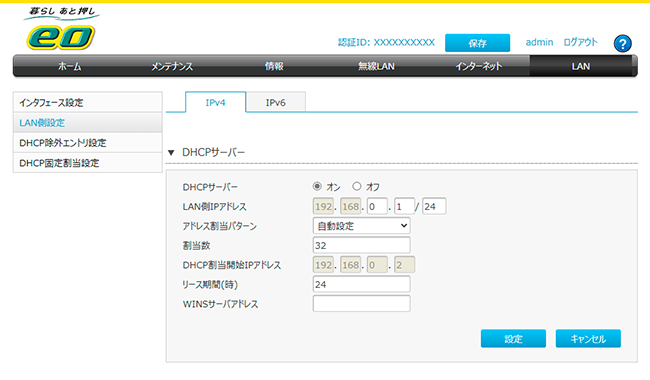
| DHCPサーバー | 本機器と接続する端末(パソコンなど)に自動でIPアドレスを割り当てたい場合は、〔オン〕にします。 |
|---|---|
| LAN側IPアドレス | 本機器のLAN側のIPアドレスとネットマスクを入力します。 |
| アドレス割当パターン | 本機器と接続する端末(パソコンなど)に割り当てるIPアドレスの範囲を自動で設定するか手動で設定するかを選択します。 通常は[自動設定]のままでご利用ください。 |
| 割当数 | 本機器と接続する端末(パソコンなど)に割り当てるIPアドレスの割当数を入力します。 |
| DHCP割当開始IPアドレス | 「アドレス割当パターン」で[手動設定]を選択した場合に入力します。 |
| リース時間 | DHCPサーバー機能で本機器と接続する端末(パソコンなど)に割り当てるIPアドレスの有効時間を入力します。 |
| WINSサーバアドレス | 本機器と接続する端末(パソコンなど)に通知するWINSサーバーアドレスを入力します。 |
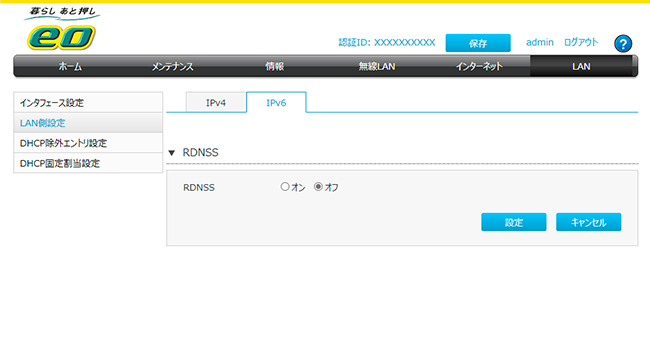
| RDNSS | IPv6のDNS設定を配信する1方式 |
|---|